I den här handledningen visar jag steg för steg hur du kan anpassa de olika navigeringselementen på din Facebook-sida. Du kommer att lära dig hur du kan anpassa viktiga flikar, såsom videor eller insamlingar, efter dina önskemål.
Viktigaste insikter
- Du kan enkelt anpassa navigeringen på din Facebook-sida för att framhäva viktig information.
- Dra och släpp är en enkel metod att flytta och omarrangera flikar.
- Att ta bort eller inaktivera oönskade flikar kan göra din sida mer överskådlig och användarvänlig.
Steg-för-steg-guide
För att redigera navigeringen på din Facebook-sida, följ dessa enkla steg.
Steg 1: Åtkomst till redigeringsalternativ
Först måste du navigera till din Facebook-sida. Där hittar du möjligheten att redigera flikarna. Skrolla längst ned där knappen "Redigera flikar" syns. Klicka på den för att fortsätta.
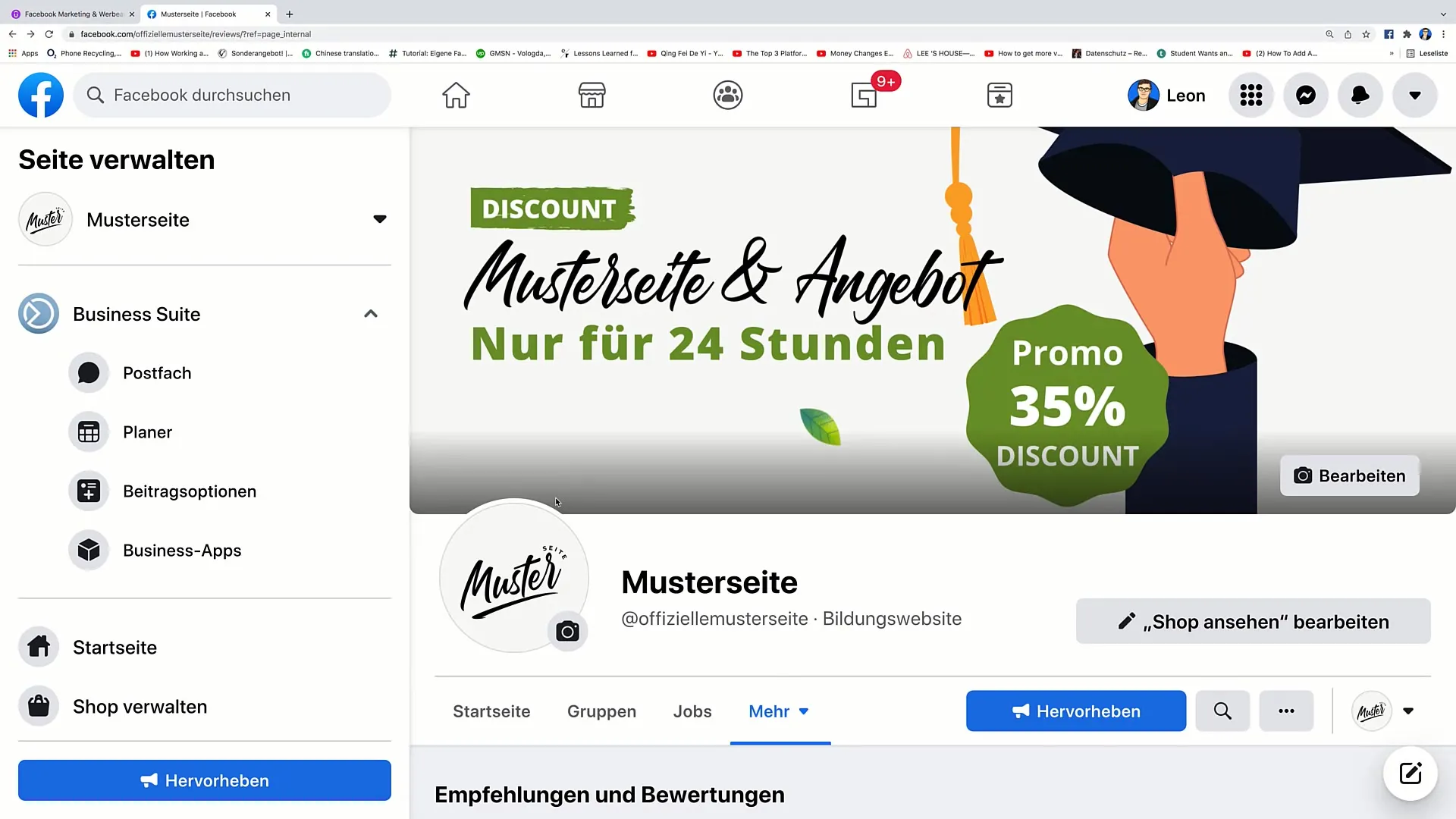
Steg 2: Kontrollera flikarna
När du har klickat på "Redigera flikar" visas en översikt över alla tillgängliga flikar. Här kan du gå igenom vilka flikar som är aktiva och vilka som inte är det. Du bör kunna aktivera eller inaktivera varje flik.
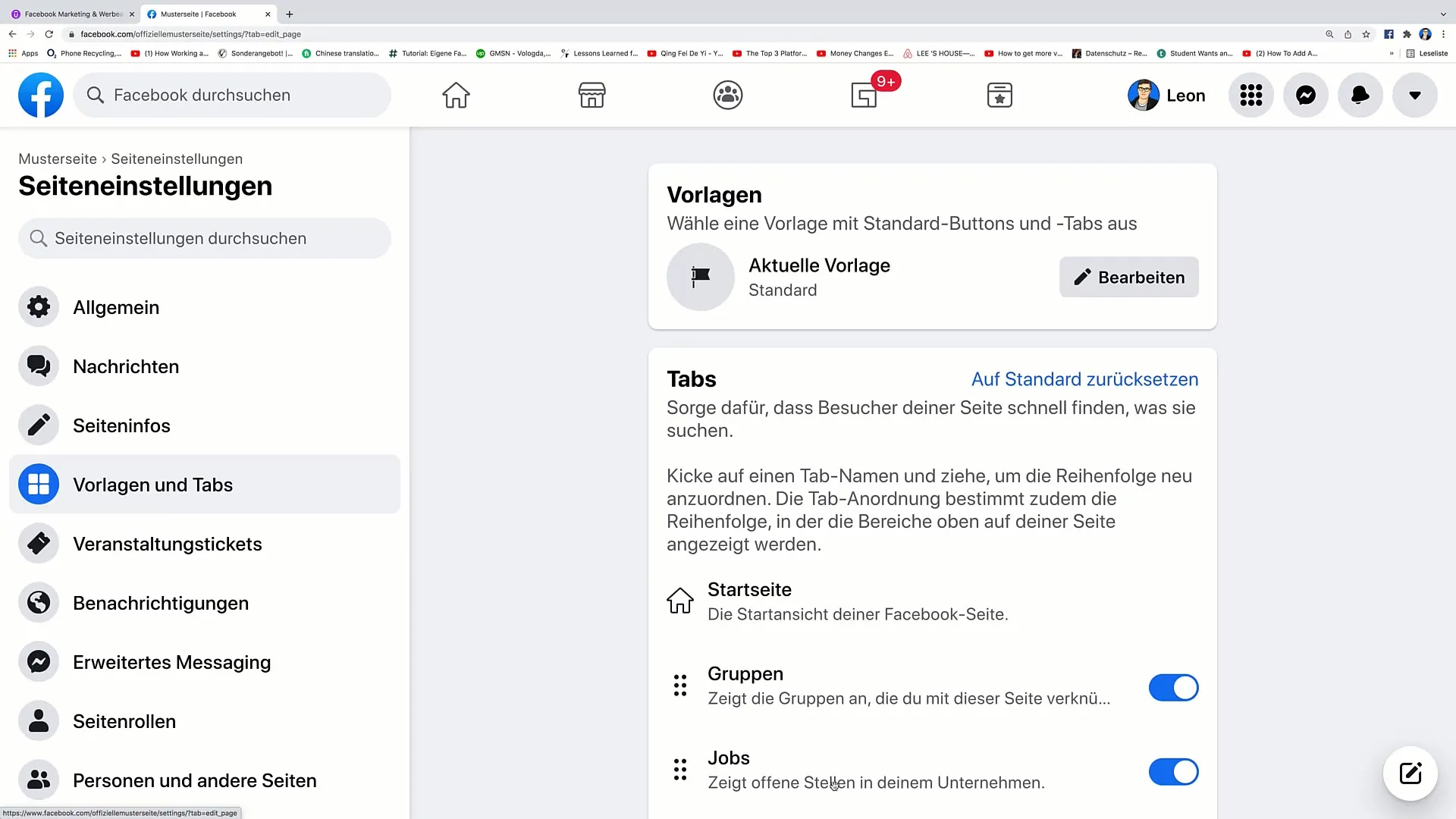
Steg 3: Anpassa flikarna
Om du vill anpassa vissa flikar som "Jobb" eller "Videor", kan du nu flytta dem. För att flytta en flik tar du den önskade optionen, till exempel "Videor", och klickar på de sex små punkterna bredvid. Håll ner musknappen och dra fliken till önskad position.
Steg 4: Använda dra och släpp
Att flytta flikar görs genom en dra och släpp-funktionalitet. Du drar helt enkelt fliken upp eller ner i listan och släpper den där du vill ha den. På så sätt kan du anpassa ordningen så att den passar dig bäst.
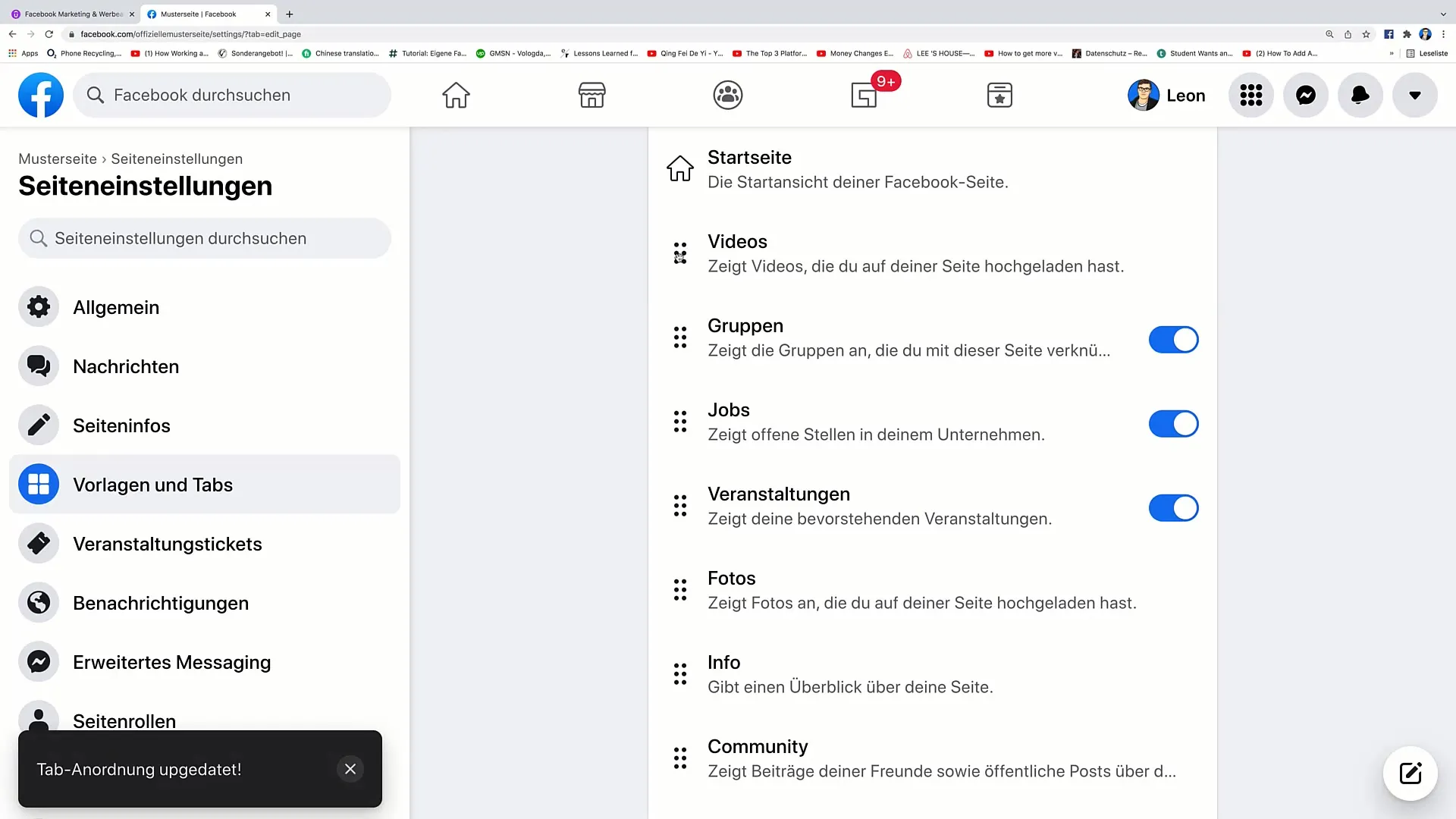
Steg 5: Lägga till fler flikar
Förutom de befintliga flikarna kan du även lägga till fler. Fundera på vilka andra element som kan vara viktiga för dina besökare, som till exempel betyg eller insamlingar. Dessa kan du också flytta till önskad position med hjälp av dra och släpp.
Steg 6: Kontrollera arrangemanget
Efter att du har ordnat flikarna enligt dina önskemål, gå tillbaka till översikten. Nu kan du se det nya arrangemanget av flikarna. Kontrollera om allt ser ut som du tänkt dig.
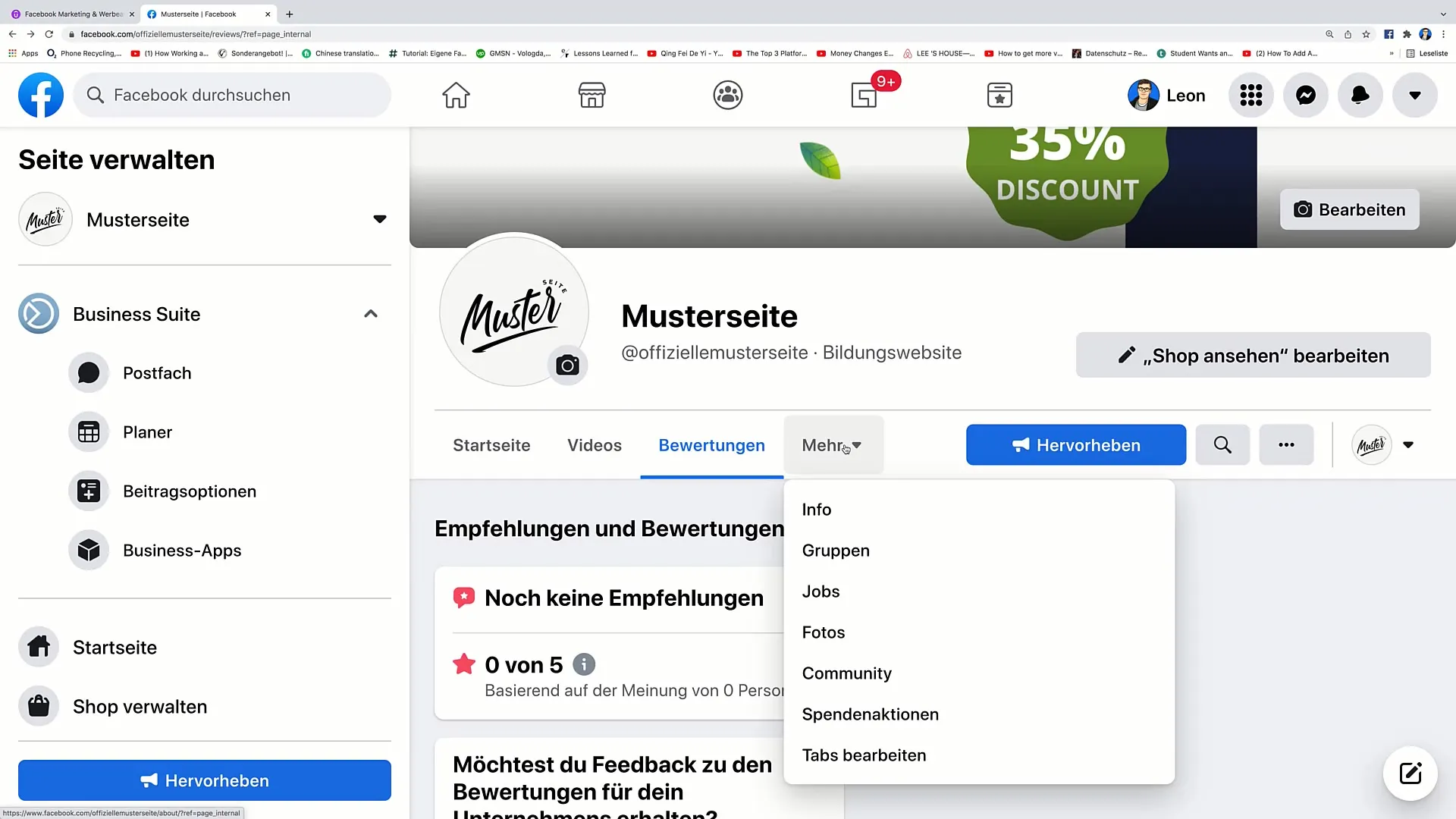
Steg 7: Betrakta från besökarens perspektiv
För att vara säker på att allt ser bra ut, kan du nu se sidan från besökarens synvinkel. Klicka på olika punkter och se om flikordningen uppfyller dina förväntningar. På så sätt får du en uppfattning om hur användare uppfattar din sida.
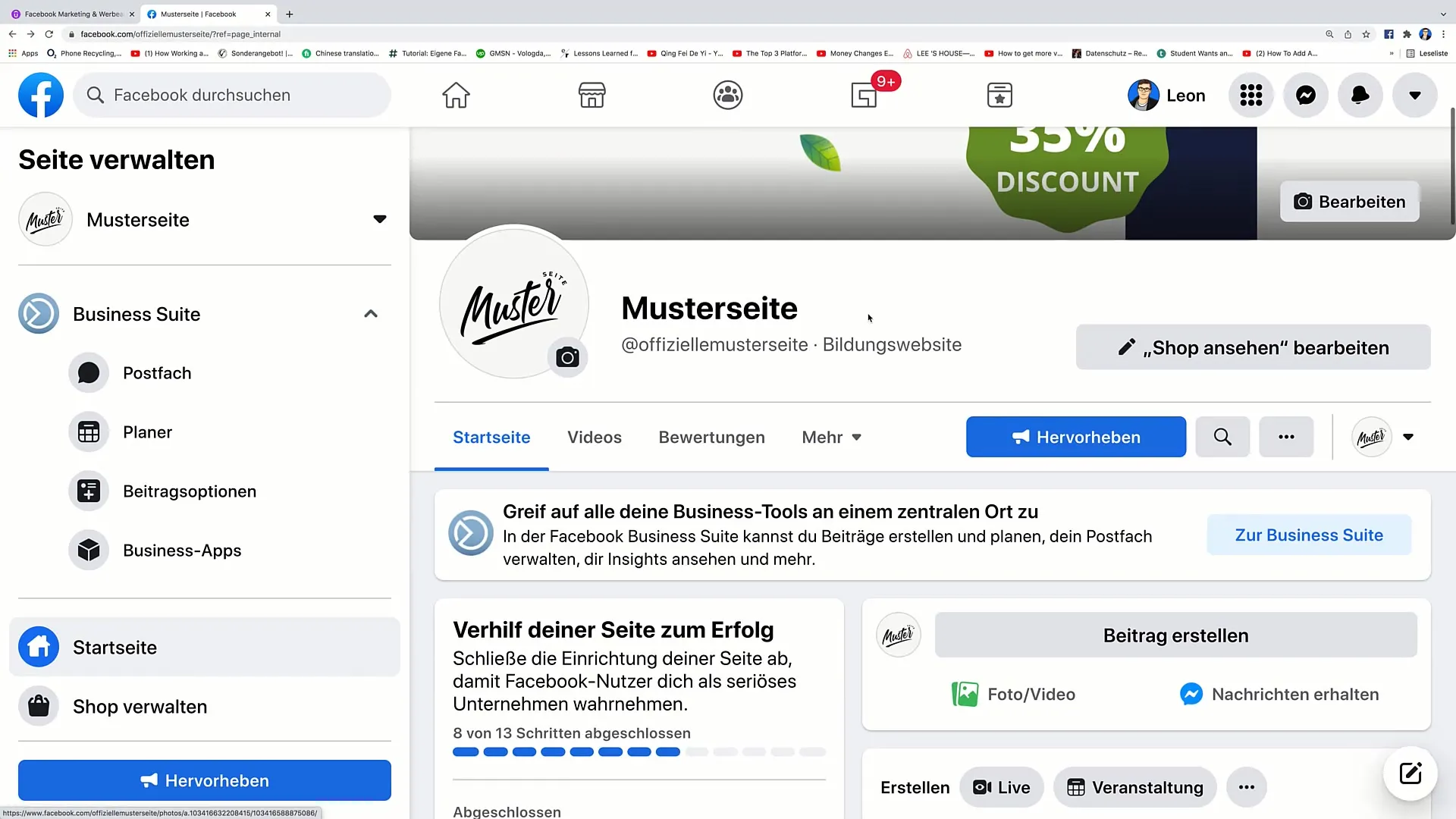
Steg 8: Gör anpassningar
Om du upptäcker något som inte stämmer vid granskningen, eller som behöver ändras, kan du enkelt gå tillbaka till redigeringsalternativen. Det är viktigt att se till att navigeringen på din sida är användarvänlig och att de viktigaste uppgifterna finns högst upp.
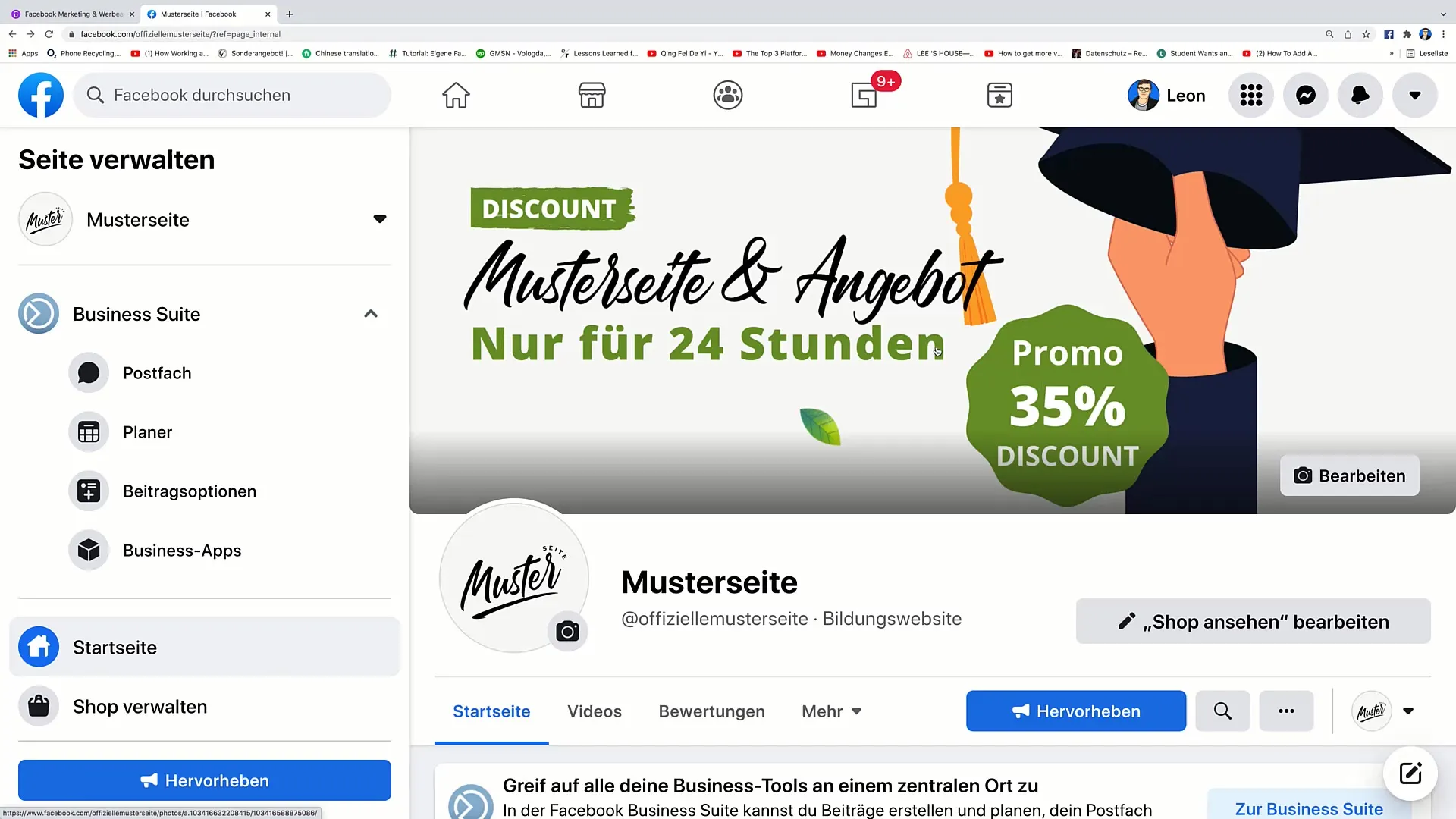
Sammanfattning
I den här videohandledningen har du lärt dig hur du effektivt kan redigera navigeringen på din Facebook-sida. Du kan enkelt välja att aktivera eller inaktivera flikar och enkelt ordna dem genom dra och släpp. Denna process förbättrar användarupplevelsen och lyfter fram viktig information som kan hjälpa dina besökare.
Vanliga frågor
Hur kan jag redigera flikarna på min Facebook-sida?Du måste klicka på "Redigera flikar" längst ner på sidan för att se alla tillgängliga flikar.
Kan jag helt ta bort flikarna från min Facebook-sida?Ja, du kan inaktivera eller ta bort flikar som du inte längre behöver.
Hur fungerar funktionen Dra och släpp?Du drar den önskade fliken med musknappen nedtryckt till den nya positionen och släpper den där.
Kan jag lägga till nya flikar?Ja, du kan lägga till nya flikar och även ändra deras placering.
Vad gör jag om jag inte gillar det nya arrangemanget?Du kan när som helst gå tillbaka till redigeringen och anpassa arrangemanget igen.


